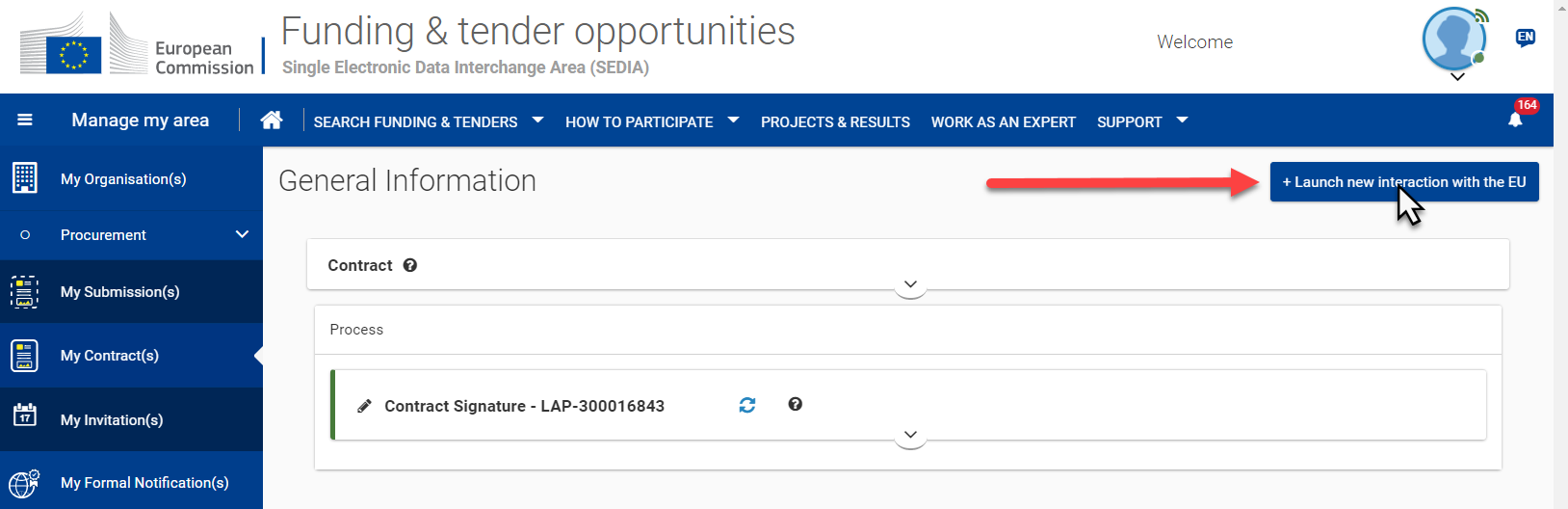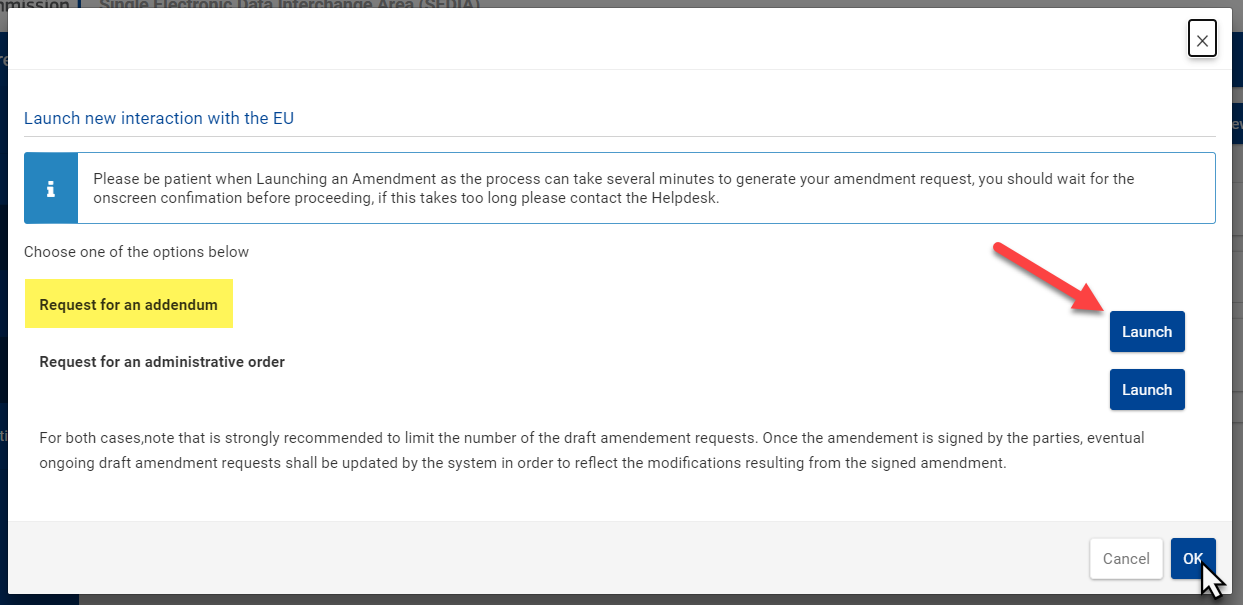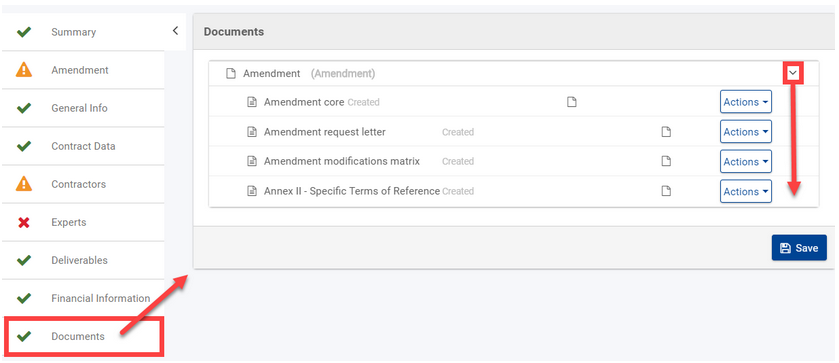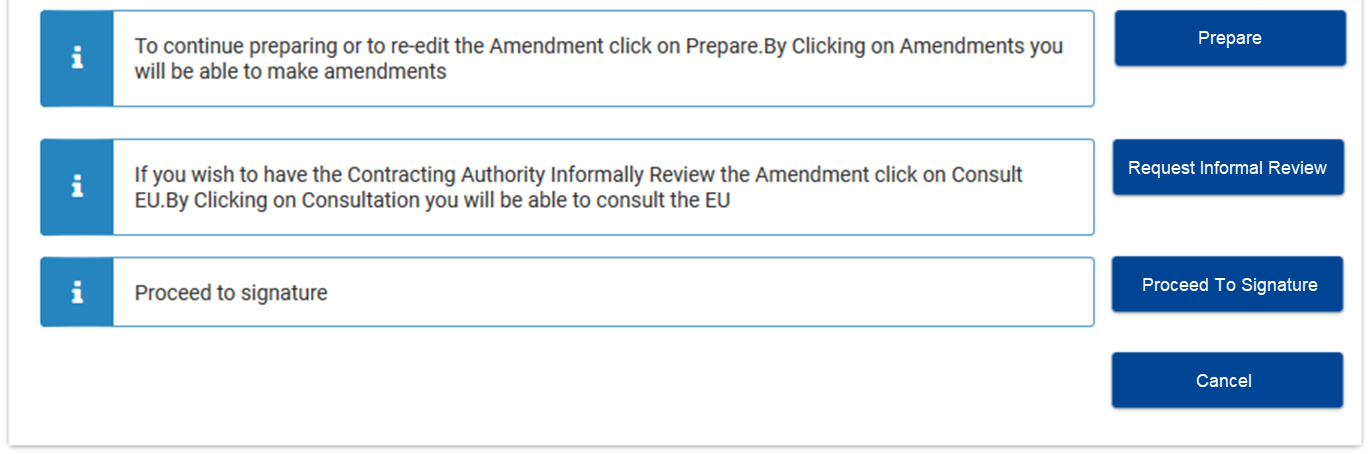8. Amendements
8.1 Introduction aux Amendements Initiés par le Contractant - Consortium
8.1.1 Choix du Processus Initié par le Contractant par rapport au Processus Initié par la Commission Européenne
À la suite d'un accord entre la Commission Européenne (dénommée "Autorité Contractante" par souci de simplicité) et l'Opérateur Economique (c-à-d le Contractant ou le Chef du Consortium - dans le cas d'un Consortium, dénommé "Contractant" par souci de simplicité) à modifier un contrat, il est recommandé que le Contractant initie le Processus d'Amendement. Cela garantit que le Contractant rédige et signe d'abord l'Amendement proposée, et permet à l'Autorité Contractante d'examiner et d'évaluer si elle reflète pleinement l'accord. Afin de faciliter cette approche, le workflow des Amendements initié par le Contractant inclue l'option pour le Contractant de demander une Révision Informelle de l'Amendement proposée.
8.1.2 Le Workflow d'Amendement
Lorsqu'il y a un accord préalable entre le Contractant et l'Autorité Contractante pour modifier un Contrat Spécifique, le Contractant peut demander un Amendement (c-à-d une demande d'addendum) au Contrat, qui lancera alors le processus d'Amendement – Demande de Consortium (AMDC) par l'initiation et la préparation de l'Amendement.
Le processus d'Amendement – Demande de Consortium fonctionne en deux phases distinctes:
- La Phase Préparatoire, qui est menée par le Contractant; et
- La Phase d’Évaluation et de Validation, qui est menée par l'Autorité Contractante.
À la suite de la Phase Préparatoire (y compris la révision facultative du draft de l'Amendement par l'Autorité Contractante), la version PDF de l'Amendement est générée et signée par le Contractant, puis soumise à l'Autorité Contractante pour évaluation et validation.
Veuillez noter que jusqu'à trois projets d'Amendements peuvent être en préparation pour une période donnée, mais qu'un seul draft d'Amendement peut éventuellement être envoyé à l'Autorité Contractante pour révision, commentaires et/ou recommandations pour une période donnée.
Au cours de la Phase d’Évaluation et de Validation, l'Autorité Contractante procédera à l'évaluation de l'Amendement, en demandant des informations supplémentaires au Contractant (si nécessaire). Lorsque l'Amendement est évalué et est conforme à toutes les règles et vérifications, l'Amendement fera l'objet d'une chaîne de vérification des visas (Vérification Opérationnelle et Financière), suivie d'une autorisation formelle de l'Ordonnateur et d'une signature électronique pour certifier que l'Amendement est approuvé par l'Autorité Contractante.
Notes Importantes:
- Lorsqu'un Amendement est signé et soumis par le Contractant à l'Autorité Contractante pour évaluation, aucune autre correction ou modification ne peut être apportée à l'Amendement;
- À la fin de la Phase d’Évaluation et de Validation, l'Amendement est "Acceptée" ou "Rejetée" par l'Autorité Contractante;
- Le Contractant peut annuler l'amendement avant la tâche d'Enregistrement Automatique ABAC de l'Autorité Contractante, ou avant la signature d'autorisation de l'Ordonnateur de l'Autorité Contractante (si aucune mise à jour n'est requise dans le système financier pour l'Amendement). Le Statut de l'Amendement sera alors indiqué comme "Annulé" dans le système.
Si un Amendement a été signé et soumis par le Contractant à l'Autorité Contractante pour évaluation, aucun autre Amendement en cours de préparation ne peut être envoyé à l'Autorité Contractante, à moins que l'Amendement qui a été envoyé à l'Autorité Contractante soit:
- Contre-signé par le pouvoir adjudicateur; ou
- Rejeté par l'Autorité Contractante; ou
- Annulé par le Contractant.
Veuillez noter que les chapitres ci-dessous détaillent la procédure à effectuer par le Contractant via le Portail de Financement et d'Appels d'Offres.
8.1.3 Modifications pour augmentation la Valeur Maximale du Contrat
Pour les Amendements initiés par le Contractant - Consortium et pour le Type d'Amendement 4 (AT4 - Valeur Maximale du Contrat), le Contractant doit initier la révision informelle de l'Amendement draft, au cours de la Phase Préparatoire du workflow de l'Amendement, avant qu'il soit signé par le Contractant et officiellement soumis à l'Autorité Contractante pour approbation. La révision informelle du draft de l'Amendement offre la possibilité d'un dialogue ouvert et d'éventuelles corrections (le cas échéant) à la demande avant sa soumission.
8.1.4 Amendement sur les Livrables Contractuels
Les livrables étant contractuels, ils font partie intégrante de l'exécution du Contrat et sont clairement détaillés dans les termes de référence (ToRs) spécifiques à chaque mission. Par conséquent, toute modification des livrables contractuels nécessite un Amendement au Contrat avec Type d'Amendement AT8.
Voici des exemples d'amendement sur des livrables contractuels :
- Les ToRs sont corrects et les deux parties ont signé le contrat, mais les livrables et les dates ont été mal encodés dans le système ;
- Toute modification des dates de soumission des livrables ;
- Les livrables sont définis dans les ToRs (Partie B), mais ils n'ont pas été encodés dans le système ;
- etc.
1. Si les ToRs du Contrat sont corrects, le Contractant ou l'Autorité Contractante peut initier le processus d'Amendement, sélectionner le Type d'Amendement AT8, puis sélectionner l'onglet Livrables dans l'Amendement pour appliquer les modifications.
2. Si les ToRs du Contrat sont incorrects, l'Autorité Contractante devra initier le processus d'Amendement et sélectionner le Type d'Amendement AT8, car non seulement l'onglet Livrables de l'Amendement doit être mis à jour avec toutes les modifications éventuelles, mais également les ToRs corrigés devront être chargés dans l'onglet Documents de l'Amendement.
8.2 Initier l'Amendement
Le Contractant initie une demande d'Amendement au Contrat via le Portail Financement et Appels d'Offres externe.
8.2.1 Comment initier la demande d'Amendement
Pour initier la demande d'Amendement en tant que Contractant, connectez-vous d'abord au Portail Financement et Appels d'Offres externe, puis cliquez sur Mon(s) Contrat(s) dans le menu principal de gauche (1) pour accéder à la liste des Contrat(s).
Dans la liste des Contrats, recherchez et cliquez sur le bouton "Action" (2) du Contrat concerné (en cliquant sur l'icône plus - si besoin et étendre la liste), puis cliquez sur l'option "Gérer le contrat".
Sur la page Contrat, cliquez sur le bouton "Lancer une nouvelle interaction avec l'UE" en haut à droite de la page.
Dans la fenêtre contextuelle Lancer une nouvelle interaction avec l'UE, cliquez sur le bouton "Lancer" pour la demande de soit un addenda ou soit un ordre administratif.
8.2.2 Choix du type d'Amendement (Ordre Administratif ou Addenda)
Le système exige que le Contractant sélectionne l'un des deux types d'Amendement:
- Addendum - L'utilisation d'un Addendum est requise pour les modifications de la période de mise en œuvre, de la date de début, de la valeur maximale du contrat ou de toute autre modification du contrat qui affecte son objet ou sa portée; ou
- Ordre administratif - Les Ordres Administratifs peuvent prendre la forme d'ajouts, d'omissions, de substitutions, de changements de qualité, de quantité, de séquence spécifiée, de méthode ou de calendrier de mise en œuvre des services, mais ne peuvent pas être utilisés pour des modifications au contrat qui affectent son objet ou sa portée.
Remarque importante : Un Ordre Administratif, une fois signée et soumise par le Contractant, ne nécessite que l'Évaluation Opérationnelle de la Demande d'Amendement par l'Autorité Contractante pour son approbation (ou son rejet) et l'achèvement du Workflow d'Amendement.
Le tableau suivant présente un résumé des Amendements au Contrat qui peuvent être officialisés à l'aide de chaque type d'Amendement.
Veuillez noter que si l'Amendement nécessite une modification de plus d'un aspect du Contrat, alors un Addenda doit être utilisé si un ou plusieurs des changements contractuels nécessitent un Addenda.
AT2 | Période de Mise en œuvre du Contrat | Addenda |
AT3 | Date de Début du Contrat | Addenda |
AT4 | Valeur Maximale du Contrat | Addenda |
AT5 | Montant ou Pourcentage du Préfinancement | Addenda |
AT6 | Exigence de Garantie Financière de Préfinancement | Addenda |
AT8 | Annexe II (les Termes de Référence spécifiques) | Addenda (Ordre Administratif uniquement si le changement n'affecte pas l'objet ou la portée du contrat) |
AT9 | Annexe III (l'Organisation et la Méthodologie) | Addenda (Ordre Administratif uniquement si le changement n'affecte pas l'objet ou la portée du contrat) |
AT10 | Annexe IV (l'Offre Financière Spécifique) | Addenda (Ordre Administratif uniquement si la modification n'affecte pas l'objet ou la portée du contrat, et sous réserve des notes (i), (ii) et (iii) en bas du tableau). |
AT11 | Annexe V (le(s) Curriculum Vitae(s) du ou des Expert(s)) | Ordre Administratif |
AT12 | Annexe VI (la (les) Déclaration(s) d'Exclusivité et de Disponibilité du ou des Expert(s)) | Ordre Administratif |
Notes Importantes :
i) Aucun Amendement, que ce soit par voie d'Addenda ou par Ordre Administratif, ne peut entraîner une diminution du montant du budget contractuel alloué aux dépenses de vérification ou une modification des conditions d'attribution en vigueur au moment de l'attribution du contrat.
ii) Pour les Contrats à prix global, les Ordres Administratifs ne peuvent avoir d'impact sur le budget contractuel.
iii) Pour les Contrats à prix tarifaire, les Ordres Administratifs ayant un impact sur le budget contractuel sont limités aux virements à l'intérieur des honoraires, ou des virements des honoraires aux dépenses accessoires.
Attendez le message de confirmation en haut de la fenêtre contextuelle, puis cliquez sur le bouton "OK". La fenêtre contextuelle se fermera et vous serez redirigé vers la page du Contrat.
Veuillez noter que la demande d'Amendement peut prendre quelques minutes pour générer le processus d'Amendement, pendant que des contrôles automatisés sont exécutés par le système. Si le processus n'est pas généré sur la page du Contrat, ne initiez pas de nouvelle demande d'Amendement et contactez le service d'assistance du Service de Financement et d'Appel d'Offres de la CE si le problème persiste pendant plus de 24 heures.
Une fois initié et le processus d'Amendement est créé sur la page Contrat, vous pouvez visualiser les détails du processus dans le panneau Processus en cliquant sur la flèche vers le bas pour étendre le panneau.
Remarquez le workflow du processus en 4 étapes (1) avec l'état actuel indiqué, la liste des tâches (2) qui doivent être complétées, et si vous cliquez sur la flèche droite (3) de la tâche, le panneau des tâches s’étendra et affichera les opérations requises pour compléter la tâche.
Notez également que chaque panneau de tâche a un indicateur de couleur et d'état à gauche (orange - en attente, vert - complété, rouge - erreur) affiché pour vous informer de l'état actuel de la tâche.
Cliquez sur l'icône d'actualisation (4) si vous remarquez que le statut du processus ou de la tâche ne se met pas à jour après avoir complété les opérations requises.
Lorsque la demande d'Amendement a été initiée avec succès, le statut de la tâche Préparer l'Amendement est mis à jour à "EN ATTENTE", et vous pouvez commencer la préparation de l'Amendement.
8.3 Préparer l'Amendement
La Phase Préparatoire menée par le Contractant (y compris la révision facultative de l'Amendement draft par l'Autorité Contractante) est la phase la plus importante du processus d'Amendement. L'Amendement sera rédigé, la version PDF de l'Amendement générée et signée par le Contractant.
Lorsque l'Amendement est signé et soumis à l'Autorité Contractante pour évaluation et validation, l'Amendement ne peut plus être modifié.
Veuillez noter qu'il est donc impératif que le Contractant vérifie la demande d'Amendement avant de générer et de signer le PDF et de le soumettre à l'Autorité Contractante. S'il y a des préoccupations irrésolues, elles doivent être traitées pendant la préparation en communiquant directement avec l'Autorité Contractante, ou en utilisant la tâche facultative de la révision de l'Amendement draft.
L'Amendement est prêt à être préparé une fois qu'il a été initié par le Contractant, le statut de la tâche Préparer l'Amendement est "EN ATTENTE".
Pour préparer un Amendement en tant que Contractant, dans la section Tâches de l'Amendement sur la page du Contrat (voir ci-dessus pour les instructions d'accès à la page Contrat), cliquez sur la flèche droite de la tâche Préparer l'Amendement pour étendre le panneau et cliquez sur le bouton "Préparer".
Le statut de la tâche Préparer l'Amendement est mis à jour à "EN PRÉPARATION" et vous serez automatiquement redirigé vers la page Données de l'Amendement, où vous pourrez rédiger le draft d'Amendement.
L'Autorité Contractante est également informée lorsqu'un draft d'Amendement est en cours de préparation; il/elle reçoit une notification et une nouvelle tâche Afficher l'Amendement en cours de Préparation est générée dans le Centre de tâches d'OPSYS - My Workplace pour l'Autorité Contractante, où l'Autorité Contractante peut consulter le draft d'Amendement en cours de préparation par le Contractant.
8.3.1 Composer le Draft d'Amendement
L'Amendement est initié et composé (généré) par des modifications mises en œuvre soit de manière indépendante par le Contractant (le système reconnaîtra automatiquement les changements), soit en demandant au système de débloquer des paramètres spécifiques à modifier. Le système générera alors automatiquement les deux types de modifications en tant qu'Amendements pertinents au Contrat.
Les champs modifiables du Contrat sont la durée, la date de début, le prix, le montant du préfinancement, la garantie de préfinancement, l'Annexe II (Cahier des Charges Spécifiques) et l'Annexe III (Offre Financière).
Pour les modifications de durée, de date de début ou de prix, le système reconnaît automatiquement le changement et le commutateur dans la section Amendement signale l'ajustement. Pour les autres modifications (montant du préfinancement, garantie de préfinancement, annexe II et annexe III), le Contractant doit activer manuellement le commutateur correspondant dans la section Amendement afin de pouvoir effectuer les modifications d'amendement.
Pour les Amendements concernant les Annexes II et III, la modification devra être effectuée directement dans les annexes, et la date d'entrée en vigueur et la description devront être incluses dans les données structurées.
Des contrôles de vérification sont effectués par le système pour signaler si les modifications ne sont pas conformes aux règles de validation du business. Ces contrôles seront affichés par le système comme "Résultats de validation" si les modifications ne sont pas conformes.
La section Amendement contient deux panneaux, un pour chaque type de modification ("Automatique" ou "Manuel"), avec la référence, le type et la justification de l'Amendement (zone de texte libre) en haut de la page.
À titre d'exemple, une modification d'une annexe se présenterait comme suit:
- Cliquez sur le bouton commutateur (1) pour activer la modification à appliquer, saisir la date effective (2) de la modification, et cliquez sûr le bouton "Enregistrer" (3) en bas de page ;
- Cliquez sur la section Documents dans le menu de gauche pour accéder aux documents d'Amendement (noyau, lettre de demande et matrice de modification) et à l'annexe à modifier - n'oubliez pas de cliquer sur la flèche droite pour étendre le panneau d'Amendement;
- Cliquez sur le bouton "Action" pour prévisualiser les documents d'Amendement, et pour l'annexe, cliquez sur "Charger" pour charger le nouveau annexe modifiée.
- Cliquez sur le bouton "Enregistrer" une fois que vous avez terminé la modification pour enregistrer vos modifications.
Lorsque vous avez complété et enregistré toutes les modifications requises, effectuez une validation complète des données du contrat en cliquant sur "Valider" en haut de la page, puis sélectionnez l'option "Validation complète".
Corrigez les éventuels problèmes de validation, enregistrez et revalidez (si nécessaire), puis cliquez sur le bouton "Compléter" en haut à droite de la page pour compléter la préparation (composition) de l'Amendement.
Lorsque la préparation (composition) de l'Amendement est terminée avec succès, le statut de la tâche de Préparation de l'Amendement est mise à jour à "COMPLÉTÉ", le statut du draft d'Amendement est mis à jour à "PRÉPARÉ", et vous pouvez soit:
- Modifier le draft d'Amendement; ou
- Demander une révision informelle du draft de l'Amendement; ou
- Procéder à la signature et à la soumission de l'Amendement; ou
- Annuler l’Amendement
8.3.2 Modifier le Draft d'Amendement
Si l'Amendement draft est en statut "LANCÉ" ou "PRÉPARÉ", il peut être modifié par le Contractant. Cette option est disponible dans le cas où le Contractant souhaite éditer davantage le draft d'Amendement – à la fois avant sa soumission à l'Autorité Contractante et après d'éventuels commentaires après la révision facultative du draft de l'Amendement par l'Autorité Contractante.
Pour modifier un draft d'Amendement en tant que Contractant, dans la section Tâches de l'Amendement sur la page Contrat (voir ci-dessus pour les instructions d'accès à la page Contrat), cliquez sur la flèche droite de la tâche Préparer l'Amendement pour étendre le panneau et cliquez sur le bouton "Préparer".
Vous serez automatiquement redirigé vers la page Données d'Amendement, où vous pourrez appliquer les modifications au draft d'Amendement (voir la section précédente ci-dessus pour plus de détails).
8.3.3 Demander une Révision Informelle
Si le projet d’Amendement a le statut "PRÉPARÉ", il peut être éventuellement envoyé par le Contractant à l'Autorité Contractante pour une révision informelle. Le Contractant a la possibilité de demander une révision informelle par l'Autorité Contractante du draft d'Amendement avant qu'il ne soit officiellement soumis à l'Autorité Contractante pour approbation.
Veuillez noter que même si la demande de révision informelle est facultative, il est conseillé si le Contractant souhaite que l'Autorité Contractante examine le draft de l'Amendement avant la signature par le Contractant. Lorsque l'Amendement est signé par le Contractant, aucune autre correction ou modification ne peut être apportée à l'Amendement.
Pour demander une révision informelle du draft de l'Amendement en tant que Contractant, dans la section Tâches de l'Amendement sur la page Contrat (voir ci-dessus pour obtenir des instructions sur la façon d'accéder à la page Contrat), cliquez sur la flèche droite de la tâche Préparer l'Amendement pour étendre le panneau et cliquez sur le bouton "Préparer".
Lorsque la demande de Révision Informelle du Draft de l'Amendement est envoyée:
- Une nouvelle tâche de Révision de l'Amendement du Contrat est automatiquement générée dans la section Tâches;
- Une nouvelle tâche de Révision du Draft de l'Amendement est automatiquement générée dans le Centre de Tâches d'OPSYS - My Workplace pour l'Autorité Contractante;
- Une notification est également envoyée à l'Autorité Contractante, l'invitant à procéder à la tâche de Révision du Draft de l'Amendement.
L'autorité contractante peut afficher et modifier le draft d'Amendement et peut fermer la révision informelle avec l'option "Compléter". Une fois complété, le statut de la tâche de Révision de l'Amendement du Contrat pour le Contractant est mis à jour à "COMPLÉTÉ".
8.3.5 Retirer l'Amendement - Annuler l'Amendement
Si l'Amendement draft est en statut "LANCÉ", "PRÉPARÉ" ou "SOUMIS", il peut être retiré (annulé) par le Contractant.
Veuillez noter que l'Amendement ne peut plus être modifié une fois qu'il a été signé et soumis à l'Autorité Contractante. Une fois soumis, l'Amendement peut uniquement être consultée, validée ou rejetée par l'Autorité Contractante.
Par conséquent, l'Amendement ne peut être annulé par le Contractant que:
- Avant la signature et la soumission de l'Amendement par le Contractant de la tâche de Préparation de l'Amendement; ou
- Après la signature et la soumission de l'Amendement par le Contractant de la tâche En Attente de Décision, mais avant la tâche d'Enregistrement Automatique ABAC de l''Autorité Contractante, ou avant la signature d'autorisation de l'Ordonnateur de l''Autorité Contractante (si aucune mise à jour n'est requise dans les système pour l'Amendement).
Une fois l'Avenant décidé (c.-à-d. le statut "DÉCISION"), il ne peut plus être annulé.
Pour retirer un Avenant en tant que Contractant, dans la section Tâches de l'Amendement sur la page Contrat (voir ci-dessus pour les instructions d'accès à la page Contrat), cliquez sur la flèche droite de la tâche Préparer l'Amendement (ou la tâche En Attente de Décision si l'Amendement a déjà été signée et soumis par le Contractant à l'Autorité Contractante) pour étendre le panneau et cliquer sur le bouton "Annuler".
Une fois confirmé, le statut du draft d'Amendement est mis à jour à "ANNULÉ" et est retiré du workflow du processus d'Amendement.
8.4 Signer et Soumettre l'Amendement - Contractant
Si le draft d'Amendement a le statut "PRÉPARÉ" et a été vérifié par le Contractant, il peut être signé et soumis par le Contractant à l'Autorité Contractante.
Seul l'utilisateur ayant un rôle PLSIGN pour le projet peut signer le Contrat, ou dans ce cas, signer un Amendement du Contrat.
Si vous n'êtes pas en mesure de signer l'Amendement, assurez-vous d'abord que vous avez le rôle PLSIGN pour le projet.
Veuillez noter que l'Amendement ne peut plus être annulée une fois qu'il a été signée et soumis à l'Autorité Contractante. Une fois soumis, l'Amendement ne peut être modifié, validé ou rejeté que par l'Autorité Contractante.
Pour procéder à la signature du draft d'Amendement en tant que Contractant, dans la section Tâches de l'Amendement sur la page Contrat (voir ci-dessus pour les instructions d'accès à la page Contrat), cliquez sur la flèche droite de la tâche Préparer l'Amendement pour étendre le panneau et cliquez sur le bouton "Procéder à la Signature".
Une fois que vous avez cliqué sur le bouton "Procéder à la Signature", une nouvelle tâche Prêt pour la Signature est automatiquement générée dans la section Tâches.
Cliquez sur l'icône flèche droite de la tâche Prêt pour la Signature pour étendre le panneau, et vous pouvez soit:
- Signez l'Amendement en cliquant sur le bouton "Signer l'Avenant"; ou
- Renvoyez le draft d'Amendement de retour à la préparation en cliquant sur le bouton "Retour à la Préparation".
N'oubliez que l'Amendement ne peut plus être modifié lorsqu'il qu'il a été signé et soumis à l'Autorité Contractante.
Par conséquent, vérifiez et modifiez (si nécessaire) l'Amendement avant de le signer, car cette action ne peut pas être annulée.
Lorsqu'il est signé et soumis par le Contractant, l'Amendement ne peut être que:
- Annulé par le Contractant; ou
- Consulté, vérifié, validé (contre-signé) ou rejeté par l'Autorité Contractante.
8.5 En Attente de Décision
Si l'Amendement est signé par le Contractant:
- Une version PDF signée de l'Amendement est générée automatiquement;
- L'Amendement est automatiquement soumis à l'Autorité Contractante pour évaluation;
- Une nouvelle tâche En Attente de Décision est automatiquement générée dans la section Tâches;
- Une nouvelle tâche d’Évaluation Opérationnelle (et d’Évaluation Financière, si nécessaire et selon le Type d'Amendement) est automatiquement générée dans le Centre de Tâches d'OPSYS - My Workplace pour l'Autorité Contractante;
- Une notification est également envoyée à l'Autorité Contractante, l'invitant à procéder à la tâche d’Évaluation Opérationnelle/Évaluation Financière.
Une fois soumis, l'Autorité Contractante ne peut voir que l'Amendement signé et peut:
- Effectuer l’Évaluation de l'Amendement signé → Demander des informations supplémentaires et/ou Rédiger une Lettre de Rejet; et si accepté
- Effectuer la Vérification Opérationnelle (et la Vérification Financière, si nécessaire et selon le Type d'Amendement); et
- Contresignez l'Amendement par l'Autorité Contractante pour une entrée en vigueur immédiate (ou différée, selon le type d'Amendement et la date d'entrée en vigueur spécifiée).
L'Autorité Contractante dispose de 30 jours calendriers pour l'évaluation, la vérification et la signature du Document d'Amendement. Passé ce délai, l'horloge du système expire (indicateur rouge). Si une Demande de Renseignements Supplémentaires est envoyée au Contractant, ce délai est prolongé à partir du jour de la demande envoyée au Contractant avant la date limite indiquée dans la demande. Les 30 jours calendriers sont réinitialisés une fois que le Contractant a soumis les renseignements supplémentaires à l'Autorité Contractante. Le Responsable Opérationnel sera informé des échéances qui approchent, alors assurez-vous que les tâches sont traitées en temps opportun. |
Le statut d'Amendement est mis à jour à "DÉCISION" lorsque l'Amendement est contresignée par l'Autorité Contractante, et le statut de la tâche En Attente de Décision est également mis à jour à "COMPLÉTÉ".
Lorsqu'il est signé et soumis par le Contractant, l'Amendement ne peut être que:
- Annulé par le Contractant; ou
- Consulté, vérifié, validé (contre-signé) ou rejeté par l'Autorité Contractante.
Par conséquent, l'Amendement ne peut être annulé par le Contractant que:
- Avant la signature et la soumission de l'Amendement par le Contractant de la tâche de Préparation de l'Amendement; ou
- Après la signature et la soumission de l'Amendement par le Contractant de la tâche En Attente de Décision, mais avant la tâche d'Enregistrement Automatique ABAC de l''Autorité Contractante, ou avant la signature d'autorisation de l'Ordonnateur de l'Autorité Contractante (si aucune mise à jour n'est requise dans les système pour l'Amendement).
Une fois l'Avenant décidé (c.-à-d. le statut "DÉCISION"), il ne peut plus être annulé.
8.6 Demande d'Informations Supplémentaires
Si l'évaluation par l'Autorité Contractante de l'Amendement soumis donne lieu à une demande d'informations supplémentaires:
- Une nouvelle tâche de Demande d'Informations Supplémentaires est automatiquement générée dans le Centre des Tâches d'OPSYS - My Workplace pour l'Autorité Contractante, où il/elle rédige et soumet au Contractant la Lettre de Demande d'Informations Supplémentaires;
- Une nouvelle tâche En attente d'Informations Supplémentaires est automatiquement générée dans la section Tâches;
- Une notification est envoyée au Contractant, l'invitant à procéder à la tâche En Attente d'Informations Supplémentaires.
Pour fournir des informations supplémentaires sur l'Amendement soumis en tant que Contractant, dans la section Tâches de l'Amendement sur la page Contrat (voir ci-dessus pour les instructions sur la façon d'accéder à la page Contrat), cliquez sur la flèche droite de la tâche En attente d'Informations Supplémentaires pour étendre le panneau.
Veuillez noter que vous disposez d'un délai limité pour fournir des informations supplémentaires. Ce délai est indiqué dans la Lettre de Demande d'Informations Supplémentaires jointe à la demande, et est exprimé en jours calendriers. Passé ce délai, vous ne pourrez plus charger d'informations supplémentaires à la demande.
L'Autorité Contractante peut rejeter la Demande d'Amendement du Contractant si les informations supplémentaires ne sont pas soumises à l'Autorité Contractante dans le délai indiqué.
Rappel: L'Autorité Contractante dispose de 30 jours calendriers pour l'évaluation, la vérification et la signature du Document d'Amendement. Passé ce délai, l'horloge du système expire (indicateur rouge). Si une Demande d'Informations Supplémentaires est envoyée au Contractant, ce délai est prolongé à partir du jour de la demande envoyée au Contractant avant la date limite indiquée dans la demande. Les 30 jours calendriers sont réinitialisés une fois que le Contractant a soumis les renseignements supplémentaires à l'Autorité Contractante. Le Responsable Opérationnel sera informé des échéances qui approchent, alors assurez-vous que les tâches sont traitées en temps opportun. |
Dans le panneau des tâches En Attente d'Informations Supplémentaires, vous pouvez:
- Téléchargez la Lettre de Demande d'Informations Supplémentaires envoyée par l'Autorité Contractante en cliquant sur la flèche droite du panneau Documents (1) pour étendre le panneau et télécharger le document;
- Charger le document contenant les informations supplémentaires à transmettre à l'Autorité Contractante en cliquant sur le bouton "Charger" (2);
- Soumettre les informations supplémentaires à l'Autorité Contractante en cliquant sur le bouton "Soumettre" (3).
Les informations supplémentaires sont stockées en tant que document interne et ne sont pas incluses dans le document PDF d'Amendement signé.
N'oubliez pas de cliquer sur le bouton "Soumettre" après avoir chargé le document contenant les informations supplémentaires, sinon les informations supplémentaires ne seront pas soumises à l'Autorité Contractante.